Pro Converter를 사용하여 TRP를 WMV로 변환하는 방법에 대한 간단한 자습서
미디어 플레이어 또는 편집기에서 열 수 없기 때문에 TRP 파일을 처리하는 데 어려움이 있습니까? 낮은 인터넷 사용자도 TRP 파일을 처리하는 데 어려움을 겪습니다. 당신이 그러한 사람들 중 하나라면 TRP 형식에 대해 더 자세히 이야기할 때 이 기사를 계속 지켜봐 주시기 바랍니다. 또한 이 형식의 문제를 해결하려면 특히 Windows에서 재생하려는 경우 WMV로 변환하는 것이 좋습니다. 자, 이제 무엇을 기다리고 계십니까? 아래 세부 정보로 이동합시다. TRP를 WMV로 변환.

1부. Video Converter Ultimate를 사용하여 TRP를 WMV로 변환
최고의 전문 도구를 사용하여 TRP를 WMV로 변환하는 방법을 알고 싶으십니까? 그렇다면 다음을 사용하십시오. FVC 비디오 컨버터 궁극 그것을 달성하기 위해. TRP를 변환하는 방법을 배우기 전에 이 변환기 도구에 대해 알아야 합니다. 이 변환기는 수백만 명의 사용자가 이미 좋아하는 쉽고 빠른 변환 프로세스를 제공합니다. 또한 TRP 파일을 WMV, AMV, MKV, AVI 또는 원하는 형식으로 변환할 수 있습니다. 그래도 여기에서 고급 편집을 수행할 수도 있습니다. 이 도구의 전체 기능을 원하십니까? 그런 다음 아래를 계속 읽으십시오.

FVC 비디오 컨버터 궁극
5,689,200++ 다운로드- TRP를 WMV, AVI, MP4, MOV, MKV 및 사용 가능한 200+ 형식으로 변환하는 것을 지원합니다.
- 사용하기 쉽고 빠른 트랜스코딩을 위한 초고속 변환 기능이 내장되어 있습니다.
- 변환에 제한이 없으며 일괄 변환이 잘 수행됩니다.
- 고급 편집 기능은 Toolbox에 있습니다.
무료 다운로드Windows 7 이상안전한 다운로드
무료 다운로드MacOS 10.7 이상안전한 다운로드
더 이상 지체하지 말고 아래 단계에 따라 이 A1 변환기를 사용해 봅시다.
1 단계. 아래에 제시된 다운로드 버튼을 클릭하여 드라이브에 FVC Video Converter Ultimate를 다운로드하십시오. 설치를 따르고 도구 시작을 계속하십시오.
무료 다운로드Windows 7 이상안전한 다운로드
무료 다운로드MacOS 10.7 이상안전한 다운로드
2 단계. 변환기 홈페이지에서 파일 추가 인터페이스의 왼쪽 상단에 있습니다. 그런 다음 표시할 폴더에서 변환하려는 TRP 파일을 찾아보고 누르십시오. 열다 계속하려면.
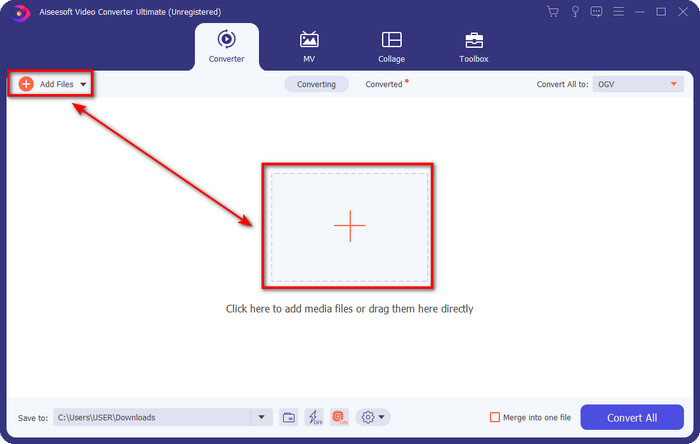
3 단계. 파일을 업로드했으면 이제 형식을 다음으로 변경해야 합니다. WMV 클릭하여 모두 다음으로 변환 단추. 사용 가능한 각 형식에는 목록에서 선택할 수 있는 개별 특성이 있습니다.
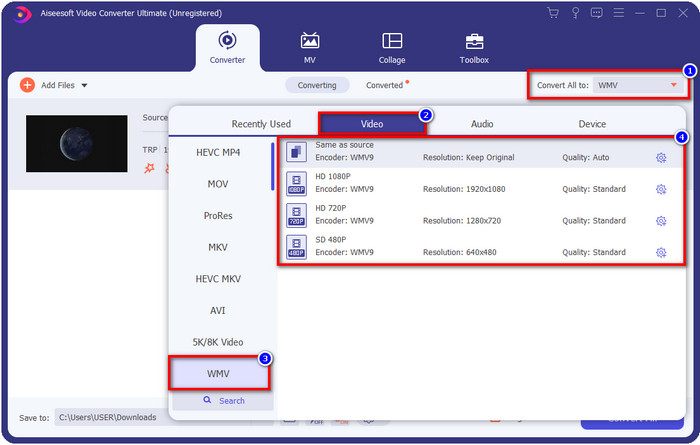
선택 과목. 우리가 자랑하던 빠른 전환을 즐기고 싶습니까? 클릭할 수 있습니다. 초고속 변환 과 하드웨어 가속 아래에서 활성화하여 활성화하십시오.
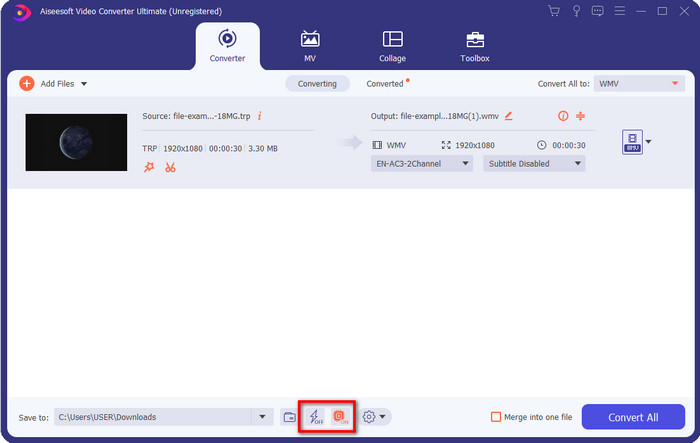
4 단계. 클릭하여 변환 프로세스를 시작합니다. 모두 변환 버튼은 오른쪽 하단 부분에 있습니다.

2부. 온라인에서 TRP를 WMV로 변환
많은 변환기가 인터넷에서 TRP를 WMV로 변환하는 데 사용할 수 있습니다. 그래도 FVC 무료 비디오 변환기 온라인 최고의 전문 온라인 변환기입니다. 이 변환기는 무료이며 사용하기 위해 다운로드할 필요가 없습니다. 이미 많은 인터넷 사용자가 TRP를 WMV, AVI, MP4 및 MOV로 변환하는 문제를 해결하는 데 도움이 됩니다. 그러나 이 변환기는 다음과 같은 많은 형식을 지원하지 않습니다. FVC 비디오 컨버터 궁극; 또한 편집 기능이 없습니다. 따라서 이제 이 변환기를 사용하는 방법을 알고 싶다면 아래 단계를 따라야 합니다.
1 단계. 메인을 열려면 이 링크를 선택하십시오 FVC 무료 비디오 변환기 온라인.
2 단계. 누르세요 변환 할 파일 추가 버튼을 누르면 바탕 화면에 폴더가 열립니다. 변환하려는 TRP 파일을 찾아 누르십시오. 열다.
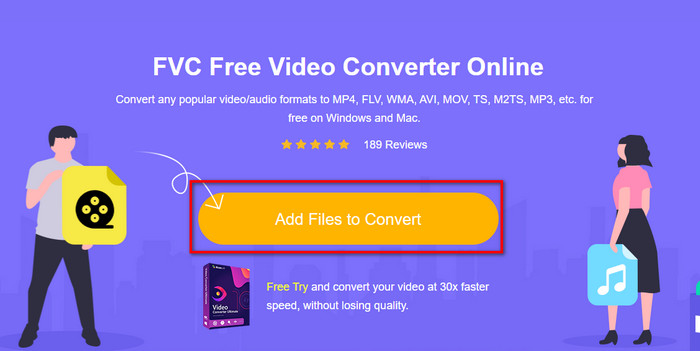
3 단계. TRP 파일을 업로드한 후 WMV 아래 세트리스트에서 형식을 지정하십시오.
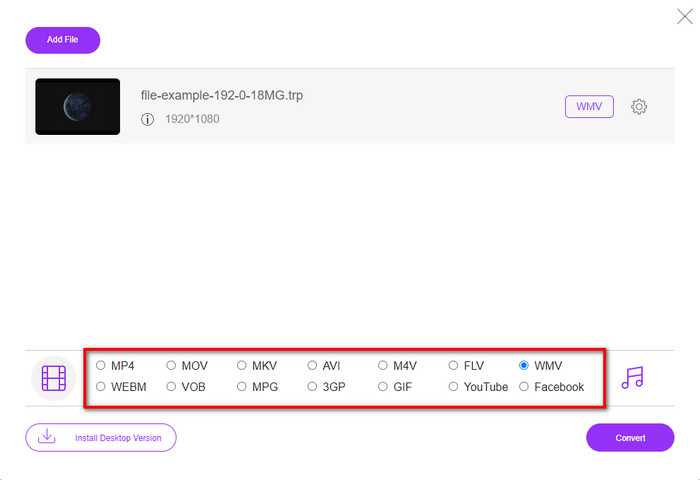
4 단계. 체크 표시하여 변환 프로세스를 시작하십시오. 변하게 하다; 파일은 작업 후 자동으로 드라이브에 저장됩니다.
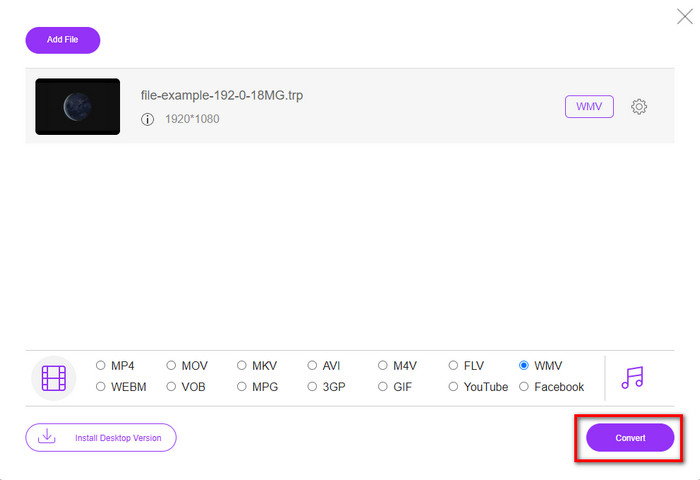
3 부분. TRP와 WMV의 차이점은 무엇입니까
이 두 형식은 온라인 스트리밍에 적합하지만 TRP와 WMV는 여전히 구조와 용도가 다릅니다. 또한 코덱이 서로 많이 다릅니다. 따라서 이제 TRP 파일 및 WMV에 대한 보다 상세하고 심층적인 정보를 알고 싶다면 계속 공을 들이고 아래 정보를 읽어야 합니다.
TRP에는 MPEG-2 Part 1 전송 형식으로 인코딩된 고화질 미디어 파일이 포함되어 있습니다. 이 형식은 동기화 미디어 콘텐츠를 재생할 수 있는 다중화 스트림으로 알려져 있습니다. 또한 이 형식은 종종 이 형식이 제공하는 오류 수정을 위해 DVB 또는 디지털 비디오 방송에 있습니다. 또한 TRP가 사용하는 데이터는 비디오의 H.264 및 오디오의 AC3와 다릅니다. 현재 TRP 형식은 특히 Windows의 대부분의 미디어 플레이어에서 많은 지원을 받지 못합니다.
반대로 WMV에는 파일 인코딩을 위한 다양한 목적을 가진 일련의 비디오 코덱이 있습니다. Microsoft는 온라인 스트리밍 콘텐츠에서 RM 형식과 경쟁하기 위해 이 형식을 도입했습니다. 그리고 이제 포맷은 WMV9로 업그레이드되어 미디어 콘텐츠의 비디오 해상도가 300,000픽셀을 초과하면 활성화됩니다. HD DVD 및 Blu-ray 디스크에 적용된 이 형식 업그레이드 버전입니다.
단순화하기 위해 Windows에서 재생할 때의 호환성 문제 때문에 TRP를 WMV로 변환해야 합니다. TRP와 WMV가 온라인 스트리밍을 위한 훌륭한 선택이기는 하지만 Windows에서 TRP를 시청하려면 호환되도록 설정해야 합니다. 이러한 이유로 위에서 언급한 도구는 TRP를 WMV로 변환해야 할 때 도움이 될 준비가 되어 있습니다.
4부. TRP에서 WMV로의 변환에 대한 FAQ
Mac에서 TRP를 사용할 수 있습니까?
이 형식을 지원하는 타사 미디어 플레이어 및 편집기를 다운로드하면 이 형식을 사용할 수 있습니다. 그러나 이러한 유형의 형식을 지원하는 제한된 Mac 앱이 있습니다. 그러나 타사 앱을 다운로드하지 않고 TRP 파일을 사용하는 방법에 대한 아이디어가 있습니다. 더 알고 싶으십니까? 그렇다면 이 링크를 클릭하고 읽을 수 있습니다. TRP를 MOV로 변환하는 방법.
온라인 TRP 변환기를 사용하는 것이 안전합니까?
예, 온라인 변환기를 사용하여 TRP를 원하는 형식으로 변환할 수 있습니다. 그러나 대부분의 도구에는 악의적인 문제가 있기 때문에 온라인의 모든 변환기를 반드시 사용해야 하는 것은 아닙니다. 따라서 이 문제를 방지하려면 다음과 같이 안전한 도구를 선택해야 합니다. FVC 무료 비디오 변환기 온라인. 일반적인 변환기와 달리 이 도구는 안전하고 맬웨어가 없음을 보장하기 때문에 모든 문제에서 멀리 떨어져 있습니다.
.trp 파일을 재생하려면 어떻게 해야 합니까?
일부 연구에 따르면 파일 확장자를 .ts 또는 .mpg로 변경하여 다른 데스크톱 앱과 호환되도록 할 수 있습니다. 그러나 성공을 보장하는 것은 100%가 아닙니다. 그러나 .trp 파일을 원하는 형식으로 변환하여 호환되도록 할 수 있습니다. 파일 확장자를 변경하고 여러 번 실패하는 데 시간을 낭비하는 대신 시간을 절약하고 비디오 시청 또는 편집을 즐기려면 변환해야 합니다.
결론
결국 Windows에서 액세스할 수 있도록 하려면 TRP를 WMV 형식으로 변환해야 한다는 것을 알게 되었습니다. 타사 앱을 다운로드하여 TRP 파일을 재생하거나 편집할 수 있지만. 그러나 이 형식을 지원하는 소규모 응용 프로그램 그룹이 있습니다. 시행 착오를 하는 대신 WMV로 바꾸지 않겠습니까? 따라서 이제 의존해야 할 변환기를 선택하는 것은 귀하의 손에 달려 있습니다. 그러나 우리는 당신이 선택해야 할 것을 강력히 제안합니다. FVC 비디오 컨버터 궁극. 한 가지 간단한 이유 때문에 사용자가 경험할 수 있는 단순함과 완벽한 변환 프로세스를 제공합니다.



 비디오 컨버터 궁극
비디오 컨버터 궁극 스크린 레코더
스크린 레코더


